Tipp – KLING & FREITAG K&F CD Remote Benutzerhandbuch
Seite 54
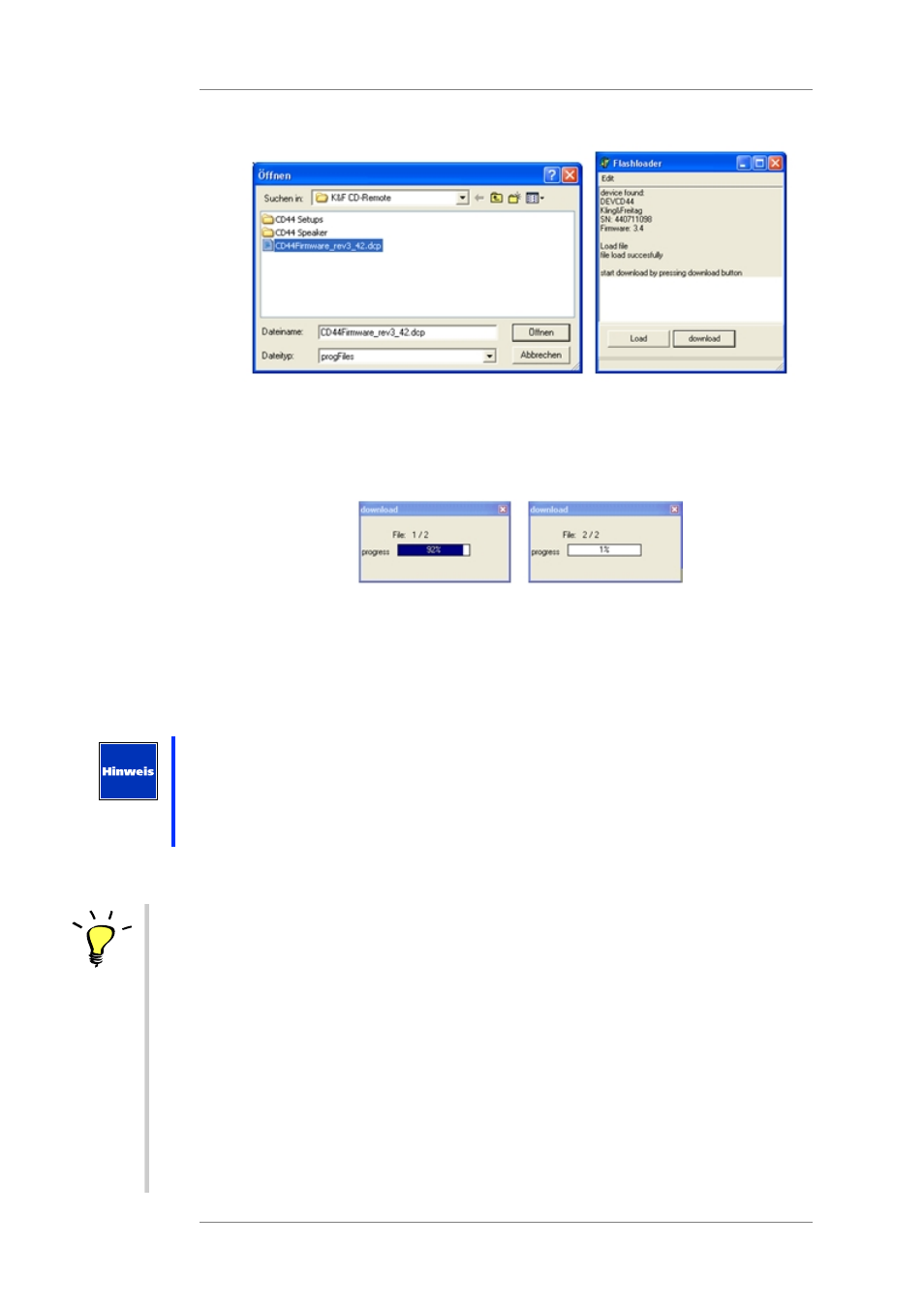
Benutzerhandbuch
K&F CD 44 Remote
KLING & FREITAG GMBH © 2014
Version 5.5
Seite 54 von 56
6.
Klicken Sie auf Öffnen und anschließend auf Download.
Daraufhin werden zwei Dateien installiert. Das Display des Controllers zeigt bootloader...
an. Der Transfer nimmt ca. vier Minuten in Anspruch. Nach Installation der ersten Datei
startet der Controller neu und zeigt kurz das normale Display. Nach ca. zehn Sekunden
startet der Download der zweiten Datei und im Display des Controllers wird wieder boot
angezeigt.
Nachdem die zweite Datei installiert wurde, zeigt der Controller wieder sein normales
Display. Das „Download“-Fenster verschwindet und es wird „download finished“
angezeigt.
7.
Schließen Sie die Flashloader Software.
8.
Schalten Sie den Controller aus und wieder ein (Netzstecker ziehen und wieder
einstecken).
9.
Nach dem erfolgreichen Firmwareupdate müssen Sie die aktuelle Version der Datei
CDX4 Complete Defaults VX-XX.dcc laden, damit das erweiterte Input-Patching richtig
verwaltet wird und ihnen aktualisierte Speakers (LSBlocks) zur Verfügung stehen. Anders
als in Ihrer alten Version wird jetzt in den Setups auch das Input-Patching abgespeichert,
also auch Analog bzw. Digital. Siehe Kapitel Speicherverwaltung des Controllers
(Memory Organization) auf Seite 26.
Jetzt kann der Controller mit der Remote-Software bedient werden.
Tipp
Wird der Controller nicht gefunden, schließen Sie die Flashloader Software und ziehen Sie
am Controller kurz den Netzstecker. Starten Sie die Flashloader Software erst, wenn der
Controller „hochgefahren“ ist.
Wird der Download der zweiten Datei nicht nach spätestens 30 Sekunden fortgesetzt,
muss die Flashloader Software mit dem Windows Taskmanager beendet werden und der
Controller muss einmal kurz vom Netz (Controller aus- und wieder einschalten) getrennt
werden. Kontrollieren Sie, ob wirklich die richtige IP-Karte im CD 44 steckt. Starten Sie die
Flashloadprozedur erneut.
Falls im Fenster 'Flashloader' „no device found“ angezeigt wird, können Sie das Update nicht
starten. Klicken Sie in diesem Fall nicht auf den Download-Button, sondern beenden Sie das
Programm über den Task-Manager. Stellen Sie zunächst die Verbindung mit dem Controller
her und starten Sie die Prozedur erneut.
Falls Ihr Gerät in seinem Display 'wrong firmware' anzeigt, haben sie versehentlich die
falsche Firmware ausgewählt (siehe Schritt 5 und 6). Beginnen Sie die Prozedur mit korrekter
Firmware wieder bei Schritt 1.